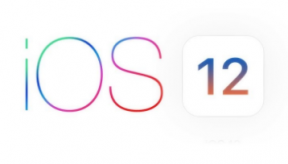Поправка: Проблем треперења или цепања екрана Роллер Цхампионс на рачунару
мисцеланеа / / May 26, 2022
Убисофт је урадио огроман посао тако што је развио и објавио бесплатну тимску ПвП видео игру у којој се 3 на 3 играчи боре против противничког тима користећи брзину, хватање, избегавање итд. Пошто је игра недавно лансирана у мају 2022. за ПЦ, ПС4, ПС5, Ксбок Оне и Ксбок Сериес С|Кс платформе. Међутим, неки играчи имају више проблема са Роллер Цхампионс-ом, а проблем треперења или цепања екрана на рачунару је један од њих.
Сада, ако сте и ви једна од жртава таквог проблема, не брините јер смо овде за вас поделили водич за решавање проблема који би требало да вам помогне. Годинама је треперење, цепање или чак замрзавање екрана уобичајено међу ПЦ играма. Коју год игру да играте, можда ћете наићи на такве проблеме у више наврата. Али постоје неки начини да лако решите овај проблем које можете да проверите.

Садржај странице
-
Поправка: Проблем треперења или цепања екрана Роллер Цхампионс на рачунару
- 1. Омогућите В-Синц на Нвидиа контролној табли
- 2. Покушајте да смањите подешавања графике у игри
- 3. Ажурирајте управљачке програме за ГПУ
- 4. Затворите непотребне позадинске задатке
- 5. Проверите своју интернет везу
- 6. Ажурирајте Роллер Цхампионс
- 7. Проверите интегритет датотека игре
- 8. Подесите високе перформансе у опцијама напајања
- 9. Подесите високи приоритет у Таск Манагер-у
- 10. Ажурирајте Виндовс
- 11. Поново инсталирајте Роллер Цхампионс
Поправка: Проблем треперења или цепања екрана Роллер Цхампионс на рачунару
Ако се суочавате са проблемом треперења или цепања екрана док играте режиме игре за више играча, током било ког одређеног сесије, или чак током било које одређене контролне тачке, требало би да проверите да ли ваша интернет веза ради прописно. Понекад подешавања графике у игри такође могу изазвати ове проблеме. Неки извештаји такође излазе да се током сцена појављује треперење екрана.
Док је такође вредно препоручити унакрсну проверу опције В-Синц за игру Роллер Цхампионс јер вам то може много сметати за неке наслове на рачунару. Дакле, док вам се проблем не реши, обавезно следите све методе једну по једну. Сада, без губљења времена, пређимо на то.
1. Омогућите В-Синц на Нвидиа контролној табли
Препоручује се да укључите функцију вертикалне синхронизације на вашој апликацији Нвидиа Цонтрол Панел за игру Роллер Цхампионс да бисте донекле избегли графичке грешке. Запамтите да је овај метод применљив само ако користите Нвидиа графичку картицу.
Огласи
- Покрените Нвидиа контролна табла из менија Старт. Ако није инсталиран, идите у Мицрософт Сторе и инсталирајте га.
- У интерфејсу Нвидиа контролне табле идите на „3Д подешавања“ > Изабери „Управљај 3Д поставкама“.

- Изаберите „Подешавања програма“ > Кликните на 'Додати' и изаберите „Шампиони на ролерима“ са листе програма на вашем рачунару.
- Ако апликација за игру није наведена, кликните на „Прегледај“ и пређите на инсталирани директоријум Роллер Цхампионс на диску. Једноставно пронађите фасциклу Роллер Цхампионс и додајте апликацију Роллер Цхампионс.еке > Затим обавезно изаберите игру са листе и додајте је.
- Сада померите надоле до 'Вертикална синхронизација' > Кликните на њега и изаберите 'На' да то омогући. Ово ће приморати игру Роллер Цхампионс да користи В-Синц сваки пут.

- Поново покрените рачунар да бисте применили промене и играјте игру да поново проверите проблем.
2. Покушајте да смањите подешавања графике у игри
Пре свега, требало би да покушате да смањите подешавања графике у игри на рачунару или конзоли да бисте проверили да ли вам то помаже да решите проблеме са падом оквира или муцањем. Покушајте да искључите нека подешавања екрана за игру Роллер Цхампионс, као што су детаљи текстуре, ефекат сенке, в-синхронизација, анти-алиасинг итд. Ово би требало да побољша број ФПС-а и перформансе/глаткост у игри.
3. Ажурирајте управљачке програме за ГПУ
Ако у том случају нисте ажурирали свој графички драјвер на Виндовс рачунару, обавезно инсталирајте најновију верзију закрпе. Да бисте то урадили, мораћете да проверите да ли постоје доступна ажурирања пратећи кораке у наставку:
- Притисните Виндовс + Кс тастере за отварање Мени брзе везе.
- Сада, кликните на Менаџер уређаја са листе > Дупли клик на Адаптери за екран.
- Десни клик на наменској графичкој картици коју користите.

- Затим изаберите Ажурирати драјвер > Изаберите да Аутоматско тражење драјвера.
- Ако је ажурирање доступно, систем ће га аутоматски преузети и инсталирати.
- Када завршите, поново покрените рачунар да бисте одмах применили промене.
4. Затворите непотребне позадинске задатке
Још једна ствар коју можете да урадите је да једноставно затворите непотребне позадинске задатке на рачунару како бисте осигурали да нема додатне потрошње системских ресурса која се дешава у позадини. Обавезно одржавајте Роллер Цхампионс, Убисофт Цоннецт и друге системске задатке. Да бисте избрисали позадинске задатке:
Огласи
- притисните Цтрл + Схифт + Есц кључеве за отварање Таск Манагер.
- Кликните на Процеси картица > Изаберите задатак који желите да затворите.

- Када изаберете, кликните на Заврши задатак. Обавезно урадите кораке за сваки задатак појединачно.
- На крају, само поново покрените рачунар да бисте одмах променили ефекте и проверите да ли екран Роллер Цхампионс трепери или цепа.
5. Проверите своју интернет везу
Такође би требало да покушате да проверите интернет везу на рачунару и да ли добро ради. Спорија брзина интернета или нестабилна веза могу узроковати проблеме са покретањем игре или преузимањем података са сервера. Такође можете покушати да пребаците интернет везу са жичне (етернет) на бежичну (Ви-Фи) да бисте унакрсно проверили проблем мрежне везе.
Ако ваша ИП адреса има неких проблема или вас ДНС адреса много мучи, обавезно користите Гоогле ДНС адресу на рачунару да бисте избегли везу са гуменим тракама или муцање, или чак проблеме са заостајањем до којих може доћи због спорог интернет.
Огласи
6. Ажурирајте Роллер Цхампионс
Понекад застарела верзија игре такође може донети више грешака или проблема. Боље је да ажурирате своју игру Роллер Цхампионс пратећи кораке у наставку. Ако је ажурирање доступно, једноставно инсталирајте најновију закрпу. Да уради ово:
- Отвори Убисофт Цоннецт (Уплаи) покретач на рачунару > Идите на икона менија за хамбургер у горњем левом углу.
- Сада, изаберите Подешавања из падајућег менија.
- Пређите на Преузимања > Овде ћете морати Омогућите аутоматско ажурирање игара за недавно игране игре.
7. Проверите интегритет датотека игре
Ако, у случају, постоји проблем са датотекама игре и на неки начин се покваре или недостају, обавезно извршите овај метод да бисте лако проверили проблем.
- Отвори Убисофт Цоннецт софтвер на рачунару.
- Кликните на Игре таб > Изаберите Роллер Цхампионс плочица за игру.
- Сада, изаберите икона стрелице на доњој десној страни.
- Појавиће се падајући мени > Кликните на Провери датотеке.
- Ако се од вас затражи, кликните на Репаир.
- Коначно, Убисофт Цоннецт ће почети да поправља све недостајуће или оштећене датотеке (ако их има). Сачекајте да се заврши.
- Када завршите, обавезно затворите Убисофт Цоннецт, као и игру ако је покренута, и поново покрените рачунар да бисте проверили проблем.
8. Подесите високе перформансе у опцијама напајања
Ако у том случају ваш Виндовс систем ради у балансираном режиму у опцијама напајања, само подесите режим високих перформанси за боље резултате. Иако ће ова опција захтевати већу потрошњу енергије или батерије. Да уради ово:
- Кликните на Старт Мену > Тип Контролна табла и кликните на њега из резултата претраге.
- Сада идите на Хардвер и звук > Изабери Опције напајања.
- Кликните на Високих перформанси да бисте га изабрали.
- Обавезно затворите прозор и потпуно искључите рачунар. Да бисте то урадили, кликните на Старт Мену > Иди на Снага > Искључити.
- Када се рачунар потпуно искључи, можете га поново укључити.
9. Подесите високи приоритет у Таск Манагер-у
Нека ваша игра буде приоритет у вишем сегменту преко Таск Манагер-а да бисте рекли вашем Виндовс систему да исправно покрене игру. Да уради ово:
- Десни клик на Старт Мену > Изабери Таск Манагер.
- Кликните на Процеси картица > Десни клик на Роллер Цхампионс задатак игре.
- Изаберите Поставите приоритет до Високо > Затворите Таск Манагер.
- Коначно, покрените игру Роллер Цхампионс да проверите да ли се руши на рачунару или не.
10. Ажурирајте Виндовс
Ажурирање верзије оперативног система Виндовс је увек од суштинског значаја за кориснике рачунара и ПЦ играче како би се смањили системски проблеми, проблеми са компатибилношћу и кварови. У међувремену, најновија верзија углавном укључује додатне функције, побољшања, безбедносне закрпе итд. Да то уради:
- Притисните Виндовс + И тастере за отварање Виндовс подешавања мени.
- Затим кликните на Ажурирање и безбедност > Изабери Провери ажурирања под Виндовс Упдате одељак.

- Ако је доступно ажурирање функције, изаберите Преузети и инсталирати.
- Може потрајати неко време да се ажурирање заврши.
- Када завршите, поново покрените рачунар да бисте инсталирали ажурирање.
11. Поново инсталирајте Роллер Цхампионс
Ако вам ниједна од метода није успела, покушајте да поново инсталирате игру Роллер Цхампионс да бисте проверили да ли вам то помаже да решите проблем пада или не. Урадити тако:
- Отвори Убисофт Цоннецт на вашем рачунару.
- Затим кликните на Игре картицу у горњем левом углу.
- Лоцирајте Роллер Цхампионс плочица са листе > Десни клик бацам се на посао.
- Изабери Деинсталирај > Потврдите задатак и сачекајте да се заврши.
- Када завршите, обавезно поново покрените рачунар да бисте одмах применили промене.
- Затим отворите Убисофт Цоннецт > Сеарцх фор Роллер Цхампионс и поново га инсталирајте. [Обавезно користите исти налог који сте користили за куповину игре]
- Готови сте. Успешно сте решили проблем с рушењем Роллер Цхампионс на свом рачунару
То је то, момци. Претпостављамо да вам је овај водич био од помоћи. За додатна питања, можете коментарисати испод.